7立即修复以使Windows 11减少烦人

每次我看到有人抱怨Windows 11的烦人之处,我都忍不住摇头,心想,*我早就警告过你了。* 很久以前,我写了一篇题为“Windows PC为何会越来越烦人”的文章。核心内容是什么?微软正在将Windows变成一个巨大的广告平台,推广从Microsoft 365到OneDrive、Xbox游戏以及Copilot品牌下的一系列AI服务。对于Windows用户来说,这是一堆烦人的东西,相信我,情况只会越来越糟。
当然,你可以选择切换到其他平台。但如果你对你的Windows PC总体满意,有更好的方法来应对这些烦恼。在这篇文章中,我将带你了解如何在Windows 11设备上最大程度减少甚至消除这些烦人之处。
1. 关闭账户通知
使用微软账户登录会让Windows更容易向你推销Microsoft 365等服务。但使用微软账户也有好处,比如系统驱动器的自动加密,以及在忘记密码时可以恢复账户。
如果你选择使用本地账户,你会在账户菜单顶部看到一个烦人的提示,催促你“登录你的微软账户”。要摆脱这个通知,前往设置 > 个性化 > 开始,然后关闭“在开始菜单中偶尔显示账户相关通知”。(在24H2版本中,此选项简化为“显示账户相关通知”。)
2. 关闭OneDrive备份
OneDrive备份有其优点,但也是微软向你推销服务的绝佳机会。每个免费微软账户都附带5 GB的在线存储空间,通过文件资源管理器自动同步,外加15 GB的Outlook.com存储空间用于电子邮件。你可以通过每月低至1.99美元的付费Microsoft 365账户增加存储空间,这与Apple的iCloud或Google Drive的费用类似。
问题在哪里?OneDrive备份会自动将你的桌面、文档和图片文件夹重定向到OneDrive。你的数据仍然保留在本地,但会被备份到云端。自2023年以来,OneDrive还提供备份音乐和视频文件夹的选项,尽管这不是默认设置。
如果你是普通用户且没有备份计划,这个功能可能很方便。但如果你这些文件夹的内容超过5 GB,并且不小心启用了OneDrive备份,你的存储空间很快就会用完,这可能会让你措手不及。
要将这些文件恢复为仅限本地状态,请按照这篇文章中的步骤操作:“OneDrive是否正在移动你的所有文件?如何重新掌控你的Windows存储。”请务必仔细按照说明操作,在禁用OneDrive备份后将文件移回原始本地文件夹。
3. 卸载第三方应用快捷方式
当你首次设置Windows 11时,开始菜单的固定应用区域塞满了你可能不想要的应用图标。大多数来自微软,但你还会看到像Spotify、Grammarly和Luminar Neo这样的第三方应用。这些只是快捷方式,占用的空间不大。
虽然与过去那些垃圾软件相比,这只是小烦恼,但仍然让人不爽。要从Windows 11菜单中移除不需要的应用快捷方式,右键单击其图标并选择卸载。它不会再回来。
4. 关闭推荐
微软声称其算法只会推荐你可能喜欢的应用,可能是通过AI工具实现的。如果你不想看到这些推荐,前往设置 > 个性化 > 开始,然后关闭“显示提示、快捷方式、新应用等的推荐”。
5. 隐藏Microsoft Edge中的广告
Microsoft Edge充满了广告,特别是在默认的Microsoft Start页面上,夹杂着诱导点击的新闻和其他不需要的内容。
如果你不喜欢,可以换用其他浏览器。但如果你想继续使用Edge而不想看到广告,打开新标签页,点击右上角的齿轮图标,将内容设置关闭。
6. 清理(或移除)小部件信息流
Windows 11刚推出时,我称小部件功能为“巨大的失望”,主要是因为它似乎专为通过Microsoft Start的头条新闻和广告流来创收而设计。
在当前版本的Windows 11中,你可以放弃新闻信息流,仅保留小部件板上实用的部件,如实时天气和交通更新、日历详情,甚至手机通知。按Windows键 + W打开小部件板,点击右上角的齿轮图标,选择“显示或隐藏信息流”,然后将“信息流”开关滑到关闭。点击发现新部件,看看有没有其他你想添加的内容。
如果你完全不想处理小部件,可以让左下角的小部件图标消失。前往设置 > 个性化 > 任务栏,然后将小部件开关关闭。要保留图标但防止意外打开面板,点击小部件面板顶部的齿轮图标,关闭“悬停时打开小部件板”开关。
7. 关闭Windows Copilot
微软的旗舰AI功能Copilot在过去几年中以各种方式整合进Windows。最初它作为任务栏最右侧的图标出现,但现在已被降级为一个应用。如果你对微软的AI不感兴趣,前往设置 > 应用 > 已安装的应用,在列表中找到Copilot,点击旁边的三个点,选择卸载以移除它。
本文最初发布于2023年4月20日,最后更新于2024年3月11日。
相关文章
 Manus 推出 "广泛研究 "人工智能工具,100 多个代理可进行网络搜索
中国人工智能创新企业 Manus 曾因其面向消费者和专业用户的开创性多代理编排平台而备受关注,如今它又推出了一项突破性的技术应用,对传统的人工智能研究方法提出了挑战。重新思考人工智能驱动的研究OpenAI、谷歌和 xAI 等竞争对手开发了专门的 "深度研究"(Deep Research)代理,能够进行长达数小时的调查并生成详细的报告,与之不同的是,Manus 通过其新的 "广度研究"(Wide R
Manus 推出 "广泛研究 "人工智能工具,100 多个代理可进行网络搜索
中国人工智能创新企业 Manus 曾因其面向消费者和专业用户的开创性多代理编排平台而备受关注,如今它又推出了一项突破性的技术应用,对传统的人工智能研究方法提出了挑战。重新思考人工智能驱动的研究OpenAI、谷歌和 xAI 等竞争对手开发了专门的 "深度研究"(Deep Research)代理,能够进行长达数小时的调查并生成详细的报告,与之不同的是,Manus 通过其新的 "广度研究"(Wide R
 法学硕士为何无视指示以及如何有效解决这一问题
了解大型语言模型跳过指令的原因大型语言模型(LLM)改变了我们与人工智能的交互方式,使从对话界面到自动内容生成和编程辅助等各种高级应用成为可能。然而,用户经常会遇到一个令人沮丧的限制:这些模型偶尔会忽略特定指令,尤其是在复杂或冗长的提示中。这种任务执行不完整的问题不仅会影响输出质量,还会降低用户对这些系统的信心。研究这种行为背后的根本原因,可以为优化 LLM 交互提供有价值的见解。LLM 处
法学硕士为何无视指示以及如何有效解决这一问题
了解大型语言模型跳过指令的原因大型语言模型(LLM)改变了我们与人工智能的交互方式,使从对话界面到自动内容生成和编程辅助等各种高级应用成为可能。然而,用户经常会遇到一个令人沮丧的限制:这些模型偶尔会忽略特定指令,尤其是在复杂或冗长的提示中。这种任务执行不完整的问题不仅会影响输出质量,还会降低用户对这些系统的信心。研究这种行为背后的根本原因,可以为优化 LLM 交互提供有价值的见解。LLM 处
 经过法律诉讼,Pebble 重新获得了原品牌名称
鹅卵石的回归名称与一切Pebble 的爱好者们可以欢呼雀跃了--这个备受喜爱的智能手表品牌不仅卷土重来,还夺回了自己的标志性名称。"Core Devices 公司首席执行官 Eric Migicovsky 在公司博客更新中透露:"我们已经成功地重新获得了 Pebble 商标,其顺利程度着实让我感到惊讶。这意味着之前发布的 Core 2 Duo 现在将正式命名为 Pebble 2 Duo,而 Cor
评论 (6)
0/200
经过法律诉讼,Pebble 重新获得了原品牌名称
鹅卵石的回归名称与一切Pebble 的爱好者们可以欢呼雀跃了--这个备受喜爱的智能手表品牌不仅卷土重来,还夺回了自己的标志性名称。"Core Devices 公司首席执行官 Eric Migicovsky 在公司博客更新中透露:"我们已经成功地重新获得了 Pebble 商标,其顺利程度着实让我感到惊讶。这意味着之前发布的 Core 2 Duo 现在将正式命名为 Pebble 2 Duo,而 Cor
评论 (6)
0/200
![JustinJohnson]() JustinJohnson
JustinJohnson
 2025-08-28 09:01:29
2025-08-28 09:01:29
Ugh, Windows 11 can be such a pain sometimes! This article’s fixes are a lifesaver—especially the taskbar tweaks. Anyone else annoyed by those clunky animations? 🙄


 0
0
![FrankJackson]() FrankJackson
FrankJackson
 2025-04-29 02:34:58
2025-04-29 02:34:58
ウィンドウズ11のイライラがかなり軽減されました。これでストレスなく使えています!ただ、もう少し直感的な操作ができると嬉しいです。全体的に満足しています。


 0
0
![JonathanJackson]() JonathanJackson
JonathanJackson
 2025-04-29 00:32:50
2025-04-29 00:32:50
This tool saved my sanity with Windows 11. I didn't know half those tweaks were possible. Now my laptop feels way less frustrating. The UI could still be better though, like a one-click fix option would've been nice. Overall, great work!


 0
0
![WillBaker]() WillBaker
WillBaker
 2025-04-29 00:25:28
2025-04-29 00:25:28
윈도우 11에 대한 스트레스가 많이 줄었습니다. 정말 유용한 도구네요. 다만 설명이 조금 더 명확했으면 좋겠어요. 그래도 괜찮은 선택이었어요!


 0
0
![AnthonyJohnson]() AnthonyJohnson
AnthonyJohnson
 2025-04-27 23:19:07
2025-04-27 23:19:07
¡Este programa me ha ayudado mucho con Windows 11! Ahora puedo usarlo sin tantos dolores de cabeza. Ojalá fuera más fácil de usar, pero en general, muy recomendable.


 0
0
![WilliamMiller]() WilliamMiller
WilliamMiller
 2025-04-27 22:10:34
2025-04-27 22:10:34
Essa ferramenta salvou minha paciência com o Windows 11. Muito útil! A interface poderia ser mais intuitiva, mas deu pra resolver os principais problemas. Valeu a pena!


 0
0

每次我看到有人抱怨Windows 11的烦人之处,我都忍不住摇头,心想,*我早就警告过你了。* 很久以前,我写了一篇题为“Windows PC为何会越来越烦人”的文章。核心内容是什么?微软正在将Windows变成一个巨大的广告平台,推广从Microsoft 365到OneDrive、Xbox游戏以及Copilot品牌下的一系列AI服务。对于Windows用户来说,这是一堆烦人的东西,相信我,情况只会越来越糟。
当然,你可以选择切换到其他平台。但如果你对你的Windows PC总体满意,有更好的方法来应对这些烦恼。在这篇文章中,我将带你了解如何在Windows 11设备上最大程度减少甚至消除这些烦人之处。
1. 关闭账户通知
使用微软账户登录会让Windows更容易向你推销Microsoft 365等服务。但使用微软账户也有好处,比如系统驱动器的自动加密,以及在忘记密码时可以恢复账户。
如果你选择使用本地账户,你会在账户菜单顶部看到一个烦人的提示,催促你“登录你的微软账户”。要摆脱这个通知,前往设置 > 个性化 > 开始,然后关闭“在开始菜单中偶尔显示账户相关通知”。(在24H2版本中,此选项简化为“显示账户相关通知”。)
2. 关闭OneDrive备份
OneDrive备份有其优点,但也是微软向你推销服务的绝佳机会。每个免费微软账户都附带5 GB的在线存储空间,通过文件资源管理器自动同步,外加15 GB的Outlook.com存储空间用于电子邮件。你可以通过每月低至1.99美元的付费Microsoft 365账户增加存储空间,这与Apple的iCloud或Google Drive的费用类似。
问题在哪里?OneDrive备份会自动将你的桌面、文档和图片文件夹重定向到OneDrive。你的数据仍然保留在本地,但会被备份到云端。自2023年以来,OneDrive还提供备份音乐和视频文件夹的选项,尽管这不是默认设置。
如果你是普通用户且没有备份计划,这个功能可能很方便。但如果你这些文件夹的内容超过5 GB,并且不小心启用了OneDrive备份,你的存储空间很快就会用完,这可能会让你措手不及。
要将这些文件恢复为仅限本地状态,请按照这篇文章中的步骤操作:“OneDrive是否正在移动你的所有文件?如何重新掌控你的Windows存储。”请务必仔细按照说明操作,在禁用OneDrive备份后将文件移回原始本地文件夹。
3. 卸载第三方应用快捷方式
当你首次设置Windows 11时,开始菜单的固定应用区域塞满了你可能不想要的应用图标。大多数来自微软,但你还会看到像Spotify、Grammarly和Luminar Neo这样的第三方应用。这些只是快捷方式,占用的空间不大。
虽然与过去那些垃圾软件相比,这只是小烦恼,但仍然让人不爽。要从Windows 11菜单中移除不需要的应用快捷方式,右键单击其图标并选择卸载。它不会再回来。
4. 关闭推荐
微软声称其算法只会推荐你可能喜欢的应用,可能是通过AI工具实现的。如果你不想看到这些推荐,前往设置 > 个性化 > 开始,然后关闭“显示提示、快捷方式、新应用等的推荐”。
5. 隐藏Microsoft Edge中的广告
Microsoft Edge充满了广告,特别是在默认的Microsoft Start页面上,夹杂着诱导点击的新闻和其他不需要的内容。
如果你不喜欢,可以换用其他浏览器。但如果你想继续使用Edge而不想看到广告,打开新标签页,点击右上角的齿轮图标,将内容设置关闭。
6. 清理(或移除)小部件信息流
Windows 11刚推出时,我称小部件功能为“巨大的失望”,主要是因为它似乎专为通过Microsoft Start的头条新闻和广告流来创收而设计。
在当前版本的Windows 11中,你可以放弃新闻信息流,仅保留小部件板上实用的部件,如实时天气和交通更新、日历详情,甚至手机通知。按Windows键 + W打开小部件板,点击右上角的齿轮图标,选择“显示或隐藏信息流”,然后将“信息流”开关滑到关闭。点击发现新部件,看看有没有其他你想添加的内容。
如果你完全不想处理小部件,可以让左下角的小部件图标消失。前往设置 > 个性化 > 任务栏,然后将小部件开关关闭。要保留图标但防止意外打开面板,点击小部件面板顶部的齿轮图标,关闭“悬停时打开小部件板”开关。
7. 关闭Windows Copilot
微软的旗舰AI功能Copilot在过去几年中以各种方式整合进Windows。最初它作为任务栏最右侧的图标出现,但现在已被降级为一个应用。如果你对微软的AI不感兴趣,前往设置 > 应用 > 已安装的应用,在列表中找到Copilot,点击旁边的三个点,选择卸载以移除它。
本文最初发布于2023年4月20日,最后更新于2024年3月11日。
 Manus 推出 "广泛研究 "人工智能工具,100 多个代理可进行网络搜索
中国人工智能创新企业 Manus 曾因其面向消费者和专业用户的开创性多代理编排平台而备受关注,如今它又推出了一项突破性的技术应用,对传统的人工智能研究方法提出了挑战。重新思考人工智能驱动的研究OpenAI、谷歌和 xAI 等竞争对手开发了专门的 "深度研究"(Deep Research)代理,能够进行长达数小时的调查并生成详细的报告,与之不同的是,Manus 通过其新的 "广度研究"(Wide R
Manus 推出 "广泛研究 "人工智能工具,100 多个代理可进行网络搜索
中国人工智能创新企业 Manus 曾因其面向消费者和专业用户的开创性多代理编排平台而备受关注,如今它又推出了一项突破性的技术应用,对传统的人工智能研究方法提出了挑战。重新思考人工智能驱动的研究OpenAI、谷歌和 xAI 等竞争对手开发了专门的 "深度研究"(Deep Research)代理,能够进行长达数小时的调查并生成详细的报告,与之不同的是,Manus 通过其新的 "广度研究"(Wide R
 法学硕士为何无视指示以及如何有效解决这一问题
了解大型语言模型跳过指令的原因大型语言模型(LLM)改变了我们与人工智能的交互方式,使从对话界面到自动内容生成和编程辅助等各种高级应用成为可能。然而,用户经常会遇到一个令人沮丧的限制:这些模型偶尔会忽略特定指令,尤其是在复杂或冗长的提示中。这种任务执行不完整的问题不仅会影响输出质量,还会降低用户对这些系统的信心。研究这种行为背后的根本原因,可以为优化 LLM 交互提供有价值的见解。LLM 处
法学硕士为何无视指示以及如何有效解决这一问题
了解大型语言模型跳过指令的原因大型语言模型(LLM)改变了我们与人工智能的交互方式,使从对话界面到自动内容生成和编程辅助等各种高级应用成为可能。然而,用户经常会遇到一个令人沮丧的限制:这些模型偶尔会忽略特定指令,尤其是在复杂或冗长的提示中。这种任务执行不完整的问题不仅会影响输出质量,还会降低用户对这些系统的信心。研究这种行为背后的根本原因,可以为优化 LLM 交互提供有价值的见解。LLM 处
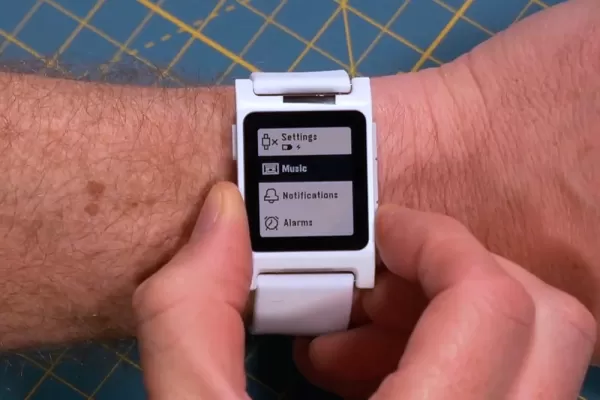 经过法律诉讼,Pebble 重新获得了原品牌名称
鹅卵石的回归名称与一切Pebble 的爱好者们可以欢呼雀跃了--这个备受喜爱的智能手表品牌不仅卷土重来,还夺回了自己的标志性名称。"Core Devices 公司首席执行官 Eric Migicovsky 在公司博客更新中透露:"我们已经成功地重新获得了 Pebble 商标,其顺利程度着实让我感到惊讶。这意味着之前发布的 Core 2 Duo 现在将正式命名为 Pebble 2 Duo,而 Cor
经过法律诉讼,Pebble 重新获得了原品牌名称
鹅卵石的回归名称与一切Pebble 的爱好者们可以欢呼雀跃了--这个备受喜爱的智能手表品牌不仅卷土重来,还夺回了自己的标志性名称。"Core Devices 公司首席执行官 Eric Migicovsky 在公司博客更新中透露:"我们已经成功地重新获得了 Pebble 商标,其顺利程度着实让我感到惊讶。这意味着之前发布的 Core 2 Duo 现在将正式命名为 Pebble 2 Duo,而 Cor
 2025-08-28 09:01:29
2025-08-28 09:01:29
Ugh, Windows 11 can be such a pain sometimes! This article’s fixes are a lifesaver—especially the taskbar tweaks. Anyone else annoyed by those clunky animations? 🙄


 0
0
 2025-04-29 02:34:58
2025-04-29 02:34:58
ウィンドウズ11のイライラがかなり軽減されました。これでストレスなく使えています!ただ、もう少し直感的な操作ができると嬉しいです。全体的に満足しています。


 0
0
 2025-04-29 00:32:50
2025-04-29 00:32:50
This tool saved my sanity with Windows 11. I didn't know half those tweaks were possible. Now my laptop feels way less frustrating. The UI could still be better though, like a one-click fix option would've been nice. Overall, great work!


 0
0
 2025-04-29 00:25:28
2025-04-29 00:25:28
윈도우 11에 대한 스트레스가 많이 줄었습니다. 정말 유용한 도구네요. 다만 설명이 조금 더 명확했으면 좋겠어요. 그래도 괜찮은 선택이었어요!


 0
0
 2025-04-27 23:19:07
2025-04-27 23:19:07
¡Este programa me ha ayudado mucho con Windows 11! Ahora puedo usarlo sin tantos dolores de cabeza. Ojalá fuera más fácil de usar, pero en general, muy recomendable.


 0
0
 2025-04-27 22:10:34
2025-04-27 22:10:34
Essa ferramenta salvou minha paciência com o Windows 11. Muito útil! A interface poderia ser mais intuitiva, mas deu pra resolver os principais problemas. Valeu a pena!


 0
0





























